Změna tenantů adresáře pomocí předplatných Azure
Organizace můžou mít několik předplatných kreditu Azure. Každé předplatné, které organizace nastaví, je přidružené k ID Microsoft Entra.
Microsoft Entra ID je cloudová služba microsoftu pro správu identit a přístupu, která pomáhá zaměstnancům při přihlašování a přístupu k interním a externím prostředkům.
Možná budete muset změnit službu Active Directory, ve které pracujete, nebo převést předplatné do jiné služby Active Directory.
Při aktivaci předplatného se vaše identita vytvoří na základě používaného e-mailu. Tato identita je buď přidružená k tenantovi Active Directory vaší organizace, nebo se pro tuto identitu vytvoří nový tenant adresáře. Identitu, kterou používáte, se zobrazí v pravém horním rohu webu Azure Portal.
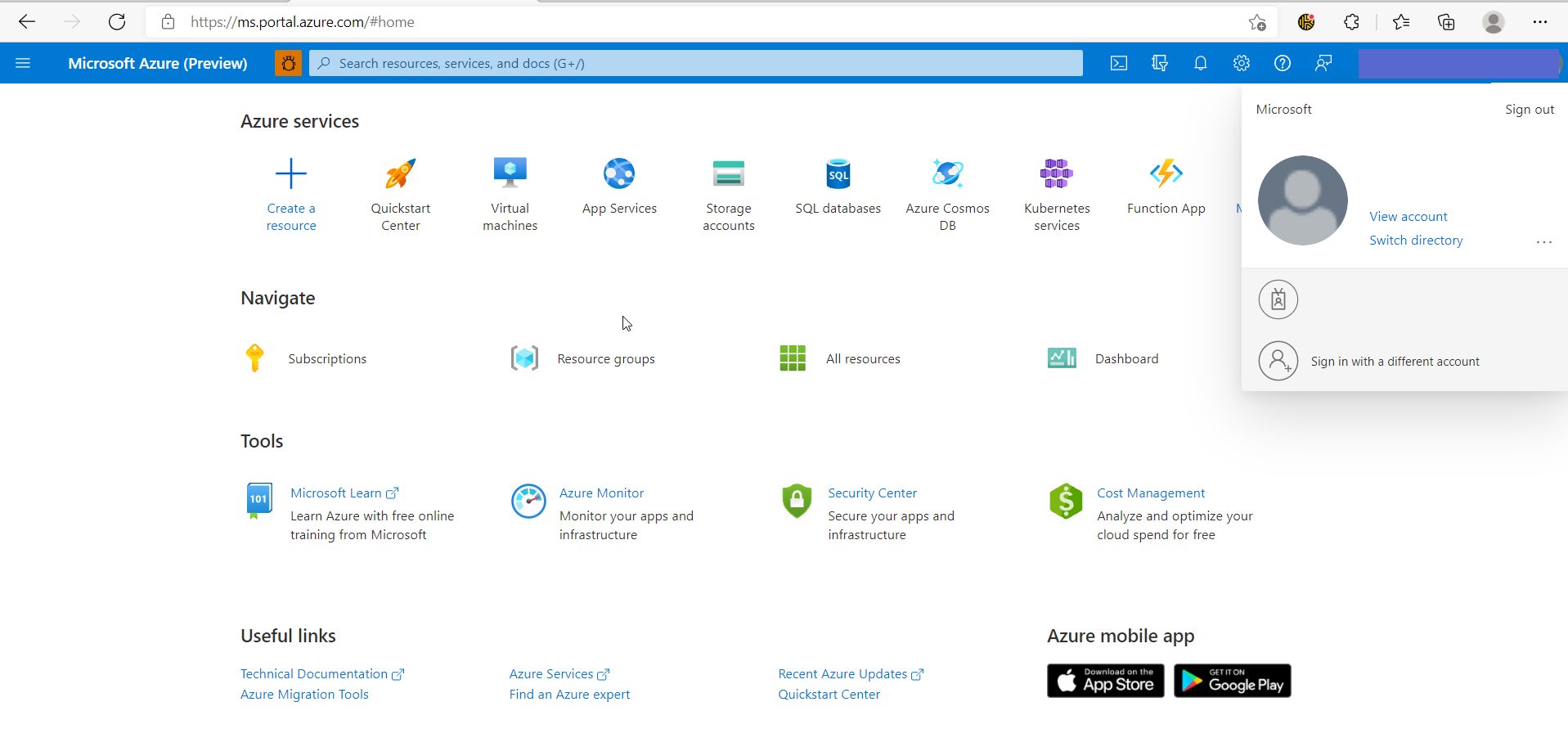
Tady můžete přepnout identity nebo přepnout adresáře. Možná budete muset změnit identitu pro přístup k určitým adresářům.
Pokud je identita, kterou jste přihlášeni jako přidružená k více adresářům, přepněte tak, že vyberete Přepnout adresář. Zobrazí se adresáře, ke kterým je vaše aktuální identita přidružená.
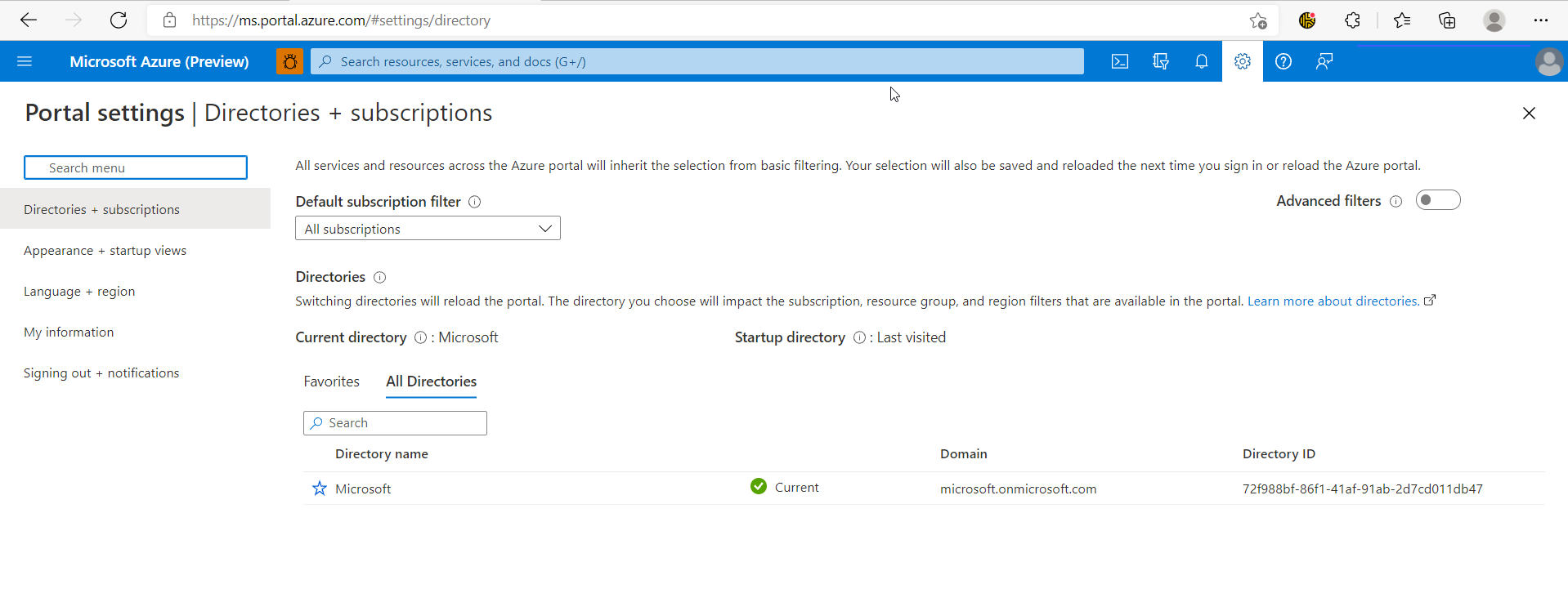
Vaše prostředí na portálu je vysoce závislé na adresáři přidruženém k použité identitě. Pokud chcete změnit tenanty adresáře, musí Správa přidat vaši identitu jako uživatele v cílovém adresáři.
Důležitost změny tenanta Microsoft Entra
Při nastavování předplatného kreditu Azure prostřednictvím licence sady Visual Studio můžete k vytvoření identity použít pracovní e-mail nebo osobní e-mail.
Pokud nastavíte předplatné kreditu pomocí osobního účtu, vaše identita a práce jsou izolované od služby Active Directory vaší organizace. Řekněme, že pracujete na aplikaci, která potřebuje vlastní předplatné k otestování a učení před nasazením. Teď potřebujete přístup k práci nebo referencím vaší organizace. Změna tenanta adresáře umožňuje přístup k prostředkům vaší organizace a umožňuje jim přístup k vašim prostředkům.
Následující diagram znázorňuje základní kroky, které je potřeba provést při změně nebo převodu předplatného.
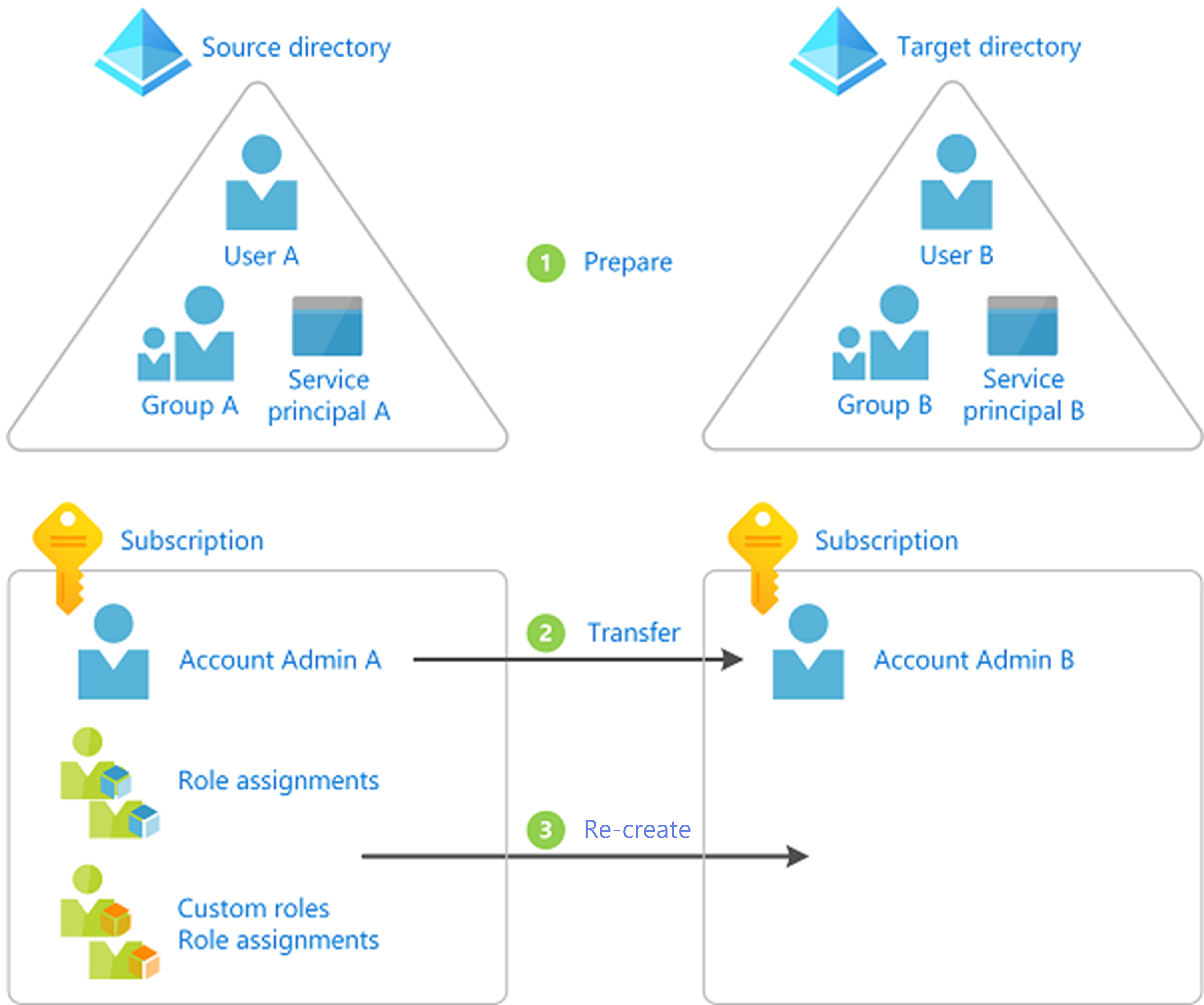
Správa identit a přístupu
Kde a jak máte přístup, určuje, co vidíte na základě přihlašovacích údajů přihlášených. Tento přístup je možné zadat na různých úrovních v hierarchii organizace. Přístup můžete získat na úrovni adresáře, na úrovni předplatného nebo v rámci skupin prostředků.
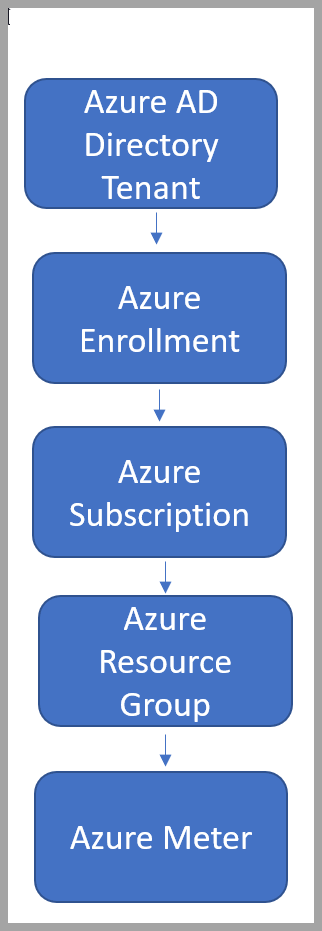
Úrovně přístupu můžete zobrazit a spravovat v rámci řízení přístupu. V závislosti na úrovních přístupu můžete také spravovat přístup ostatních uživatelů k předplatnému.
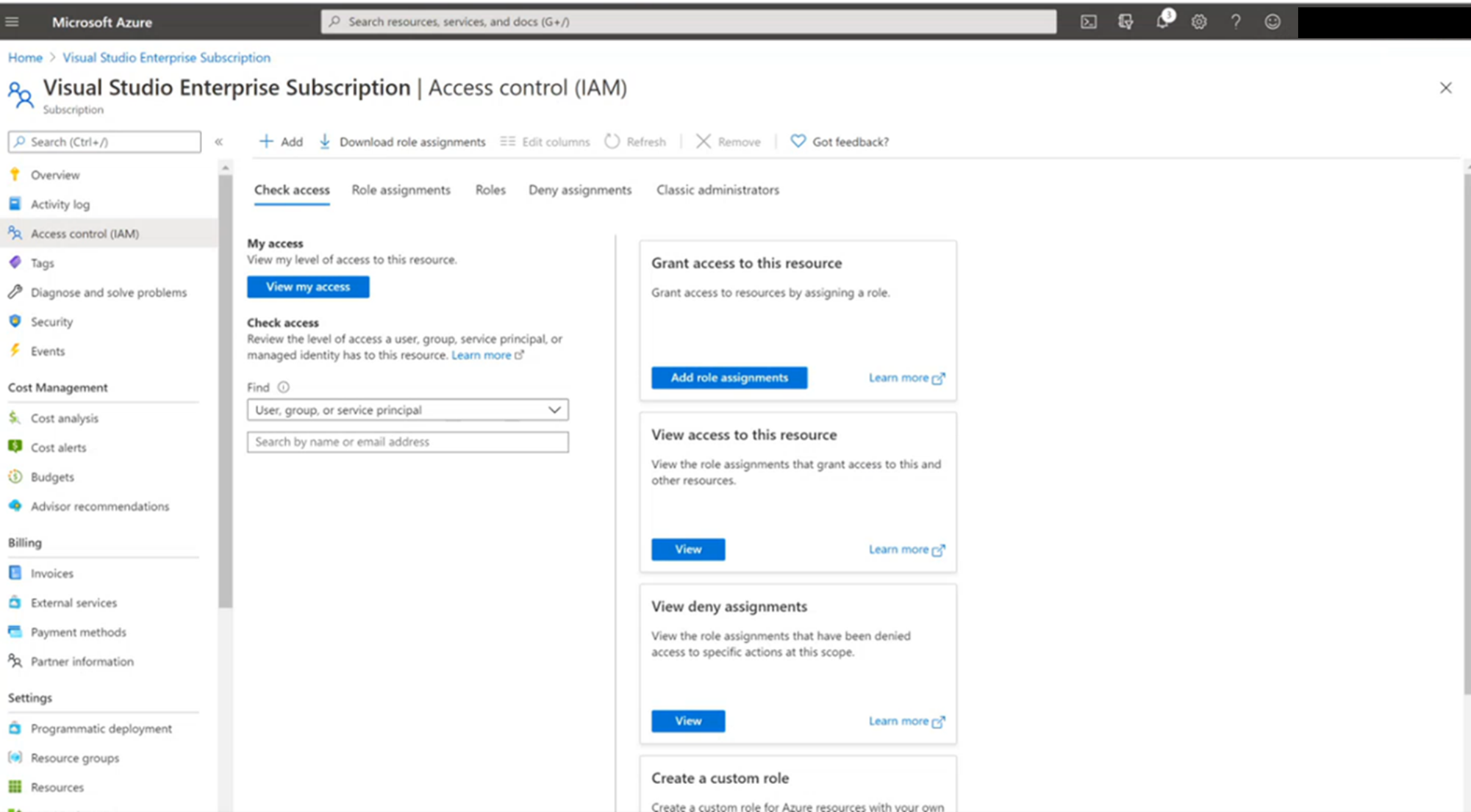
Změna tenanta Azure Directory
Pokud chcete získat přístup k jiné službě Active Directory, potřebujete aktivní účet s potřebnými oprávněními a přístupem ke změně tenantů adresáře. Správce v tenantovi adresáře, ke kterého chcete získat přístup, vás může přidat jako:
- User
- Host
Po přidání a udělení správných oprávnění můžete přepnout adresáře v rámci předplatného.
Přihlaste se a na stránce Předplatná na webu Azure Portal vyberte předplatné, které chcete použít.
Výběr možnosti Změnit adresář
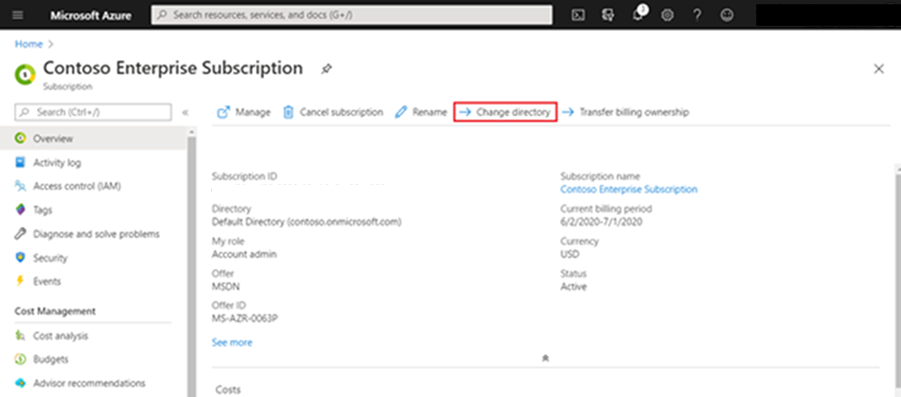
Zobrazí se pole pro výběr nového adresáře.
Výběr možnosti Změnit
Poznámka:
Pokud nemáte přístup k cílovému adresáři, nezobrazí se. Po změně adresáře pro předplatné se zobrazí zpráva o úspěchu.
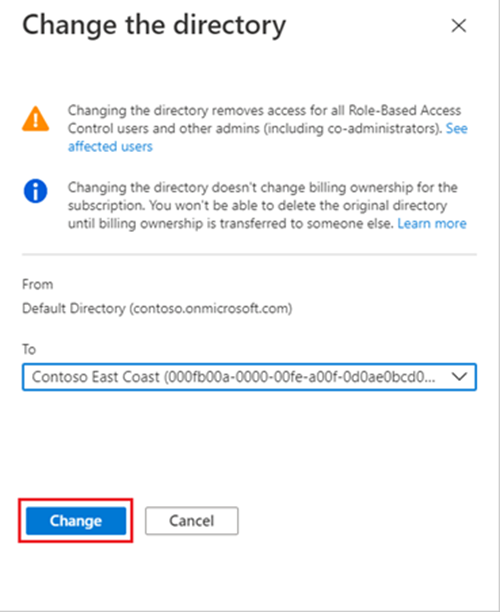
Pokud chcete získat přístup k novému adresáři, vyberte na stránce předplatného přepnout adresáře.
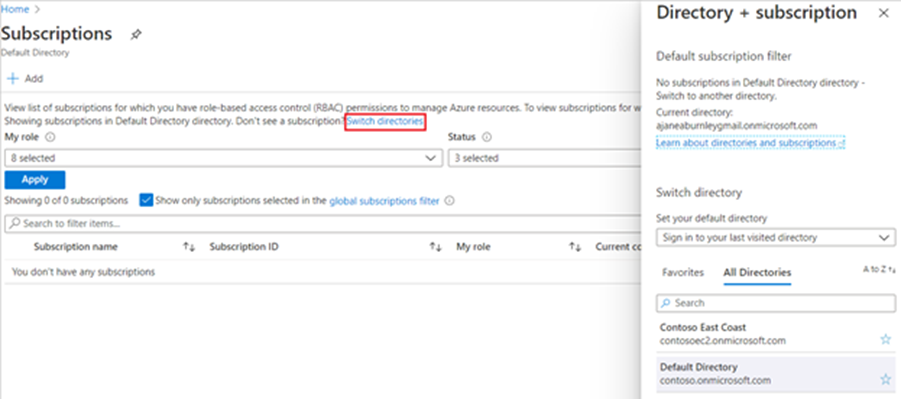
Můžete také získat přístup k cílovému adresáři a změnit tenanta tak, že přejdete do cílového adresáře a přidáte Správa. Postupujte podle těchto pokynů k přidání Správa do předplatného. Jakmile to uděláte, Správa má přístup k oběma adresářům a může změnit adresář tenanta za vás.
Váš názor
Připravujeme: V průběhu roku 2024 budeme postupně vyřazovat problémy z GitHub coby mechanismus zpětné vazby pro obsah a nahrazovat ho novým systémem zpětné vazby. Další informace naleznete v tématu: https://aka.ms/ContentUserFeedback.
Odeslat a zobrazit názory pro